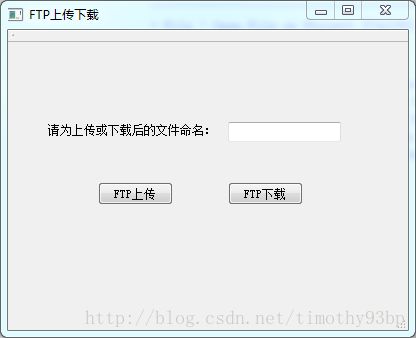Qt5.8用FTP实现文件上传和下载(带进度条)
Qt5.8用FTP实现文件上传和下载(带进度条)
本文基于Qt5.8利用FTP协议实现文件的上传和下载。 本人所使用的FTP服务器端的操作系统为Linux(Ubuntu),编写QT代码的客户端的操作系统为Windows.
重要声明: 由于QT5.4版本之前和之后所提供的的类的差别非常大,所以请参考本文的读者确保您自己的Qt版本>=5.4。我们主要使用的类QNetWorkAccessManager从5.4版本才开始有。
FTP服务器的详细配置可在本人原创的另一篇名为“ Ubuntu16.04系统中配置FTP”的博客中查看(http://blog.csdn.net/timothy93bp/article/details/77527531)。
我的FTP服务器的用户名为peng, 密码为123456,ip地址为192.168.1.166, FTP服务器的根目录为/home/peng。
- 1. UI界面
- 2. 修改.pro文件
- 3. 头文件代码
- 4. 源文件代码(上传,下载,进度条)
- 5. FTP缺点
1. UI界面
本程序的UI界面如下:
文本编辑框中输入的是上传到服务器或者下载到本地之后,文件所要保存的名字, 该控件的objectName为“lineEdit“。”FTP上传”的按钮的objectName为“uploadButton“, “FTP下载”的按钮的objectName为“downloadButton“。
2. 修改.pro文件
首先,为了使用关于网络的类,我们首先要在.pro文件中加入一行:QT += network:
//FTP.pro的内容
#-------------------------------------------------
#
# Project created by QtCreator 2017-08-25T14:00:00
#
#-------------------------------------------------
QT += core gui
QT += network
greaterThan(QT_MAJOR_VERSION, 4): QT += widgets
TARGET = FTP
TEMPLATE = app
# The following define makes your compiler emit warnings if you use
# any feature of Qt which as been marked as deprecated (the exact warnings
# depend on your compiler). Please consult the documentation of the
# deprecated API in order to know how to port your code away from it.
DEFINES += QT_DEPRECATED_WARNINGS
# You can also make your code fail to compile if you use deprecated APIs.
# In order to do so, uncomment the following line.
# You can also select to disable deprecated APIs only up to a certain version of Qt.
#DEFINES += QT_DISABLE_DEPRECATED_BEFORE=0x060000 # disables all the APIs deprecated before Qt 6.0.0
SOURCES += main.cpp\
mainwindow.cpp
HEADERS += mainwindow.h
FORMS += mainwindow.ui3. 头文件代码
//mainwindow.h的内容
#ifndef MAINWINDOW_H
#define MAINWINDOW_H
#include 4. 源文件代码
//mainwindow.cpp的内容
#include "mainwindow.h"
#include "ui_mainwindow.h"
MainWindow::MainWindow(QWidget *parent) :
QMainWindow(parent),
ui(new Ui::MainWindow)
{
ui->setupUi(this);
}
MainWindow::~MainWindow()
{
delete ui;
}
void MainWindow::on_uploadButton_clicked() //上传文件
{
file = new QFile("C:/Users/Administrator/Desktop/test.jpg");
file->open(QIODevice::ReadOnly);
QByteArray byte_file = file->readAll();
QNetworkAccessManager *accessManager = new QNetworkAccessManager(this);
accessManager->setNetworkAccessible(QNetworkAccessManager::Accessible);
QUrl url("ftp://192.168.1.166/ftp/" + ui->lineEdit->text() + ".jpg");
url.setPort(21);
url.setUserName("peng");
url.setPassword("123456");
QNetworkRequest request(url);
reply = accessManager->put(request, byte_file);
progressBar = new QProgressBar();
progressBar->setValue(0);
progressBar->show();
connect(accessManager,SIGNAL(finished(QNetworkReply*)),this,SLOT(replyFinished(QNetworkReply*)));
connect(reply, SIGNAL(error(QNetworkReply::NetworkError)),this,SLOT(loadError(QNetworkReply::NetworkError)));
connect(reply, SIGNAL(uploadProgress(qint64 ,qint64)), this, SLOT(loadProgress(qint64 ,qint64)));
}
void MainWindow::on_downloadButton_clicked() //下载文件
{
file = new QFile(QApplication::applicationDirPath() + "/" + ui->lineEdit->text() + ".jpg");
file->open(QIODevice::WriteOnly);
QNetworkAccessManager *accessManager = new QNetworkAccessManager(this);
accessManager->setNetworkAccessible(QNetworkAccessManager::Accessible);
QUrl url("ftp://192.168.1.166/ftp/test.jpg");
url.setPort(21);
url.setUserName("peng");
url.setPassword("123456");
QNetworkRequest request(url);
reply = accessManager->get(request);
progressBar = new QProgressBar();
progressBar->setValue(0);
progressBar->show();
connect((QObject *)reply, SIGNAL(readyRead()), this, SLOT(readContent()));
connect(accessManager, SIGNAL(finished(QNetworkReply*)), this, SLOT(replyFinished(QNetworkReply*)));
connect(reply, SIGNAL(error(QNetworkReply::NetworkError)),this,SLOT(loadError(QNetworkReply::NetworkError)));
connect(reply, SIGNAL(downloadProgress(qint64 ,qint64)), this, SLOT(loadProgress(qint64 ,qint64)));
}
void MainWindow::readContent() //下载时向本地文件中写入数据
{
file->write(reply->readAll());
}
void MainWindow::replyFinished(QNetworkReply*) //删除指针,更新和关闭文件
{
if(reply->error() == QNetworkReply::NoError)
{
reply->deleteLater();
file->flush();
file->close();
}
else
{
QMessageBox::critical(NULL, tr("Error"), "Failed!!!");
}
}
void MainWindow::loadProgress(qint64 bytesSent, qint64 bytesTotal) //更新进度条
{
qDebug() << "loaded" << bytesSent << "of" << bytesTotal;
progressBar->setMaximum(bytesTotal); //最大值
progressBar->setValue(bytesSent); //当前值
}
void MainWindow::loadError(QNetworkReply::NetworkError) //传输中的错误输出
{
qDebug()<<"Error: "<error();
} 以上代码为全部代码,可以直接在客户端的QT上创建个名为“FTP”的基于MainWindow的新项目,然后按上述步骤建立ui界面,修改.pro文件,再往.h和.cpp文件中完全复制以上的代码,点击运行即可。
5. FTP的缺点
FTP有两种连接方式,PORT(主动方式)和PASV(被动方式)。简单来说,PORT是客户端与服务器端建立连接后,客户端开放一个端口,FTP服务器端把数据送到客户端开放的这个端口(店家送外卖); PASV是客户端与服务器端建立连接后,FTP服务器端开放一个端口,客户端去FTP服务器端开放的这个端口取数据(自己去店里买)。
当连接了路由的客户端电脑发送请求给FTP服务器后,客户端的内网IP首先先被翻译成它的公网IP,FTP服务器收到的IP 地址就为这个公网IP。若使用主动模式,由于路由器下的所有电脑都共享同一个公网IP,那么当服务器端给客户端根据这个IP地址发送数据库的时候,就不知道究竟该哪台电脑接收了。
所以,当内网电脑访问外网IP时,需要使用被动模式。这种情况下最好改用HTTP进行上传和下载。
用HTTP上传和下载的代码可在本人原创的另一篇名为“Qt5.8用HTTP实现文件上传和下载(带进度条)”的博客中查看。(http://blog.csdn.net/timothy93bp/article/details/77580365)